Ako vymazať vyrovnávaciu pamäť programu Outlook
Ako každá iná aplikácia, aj Outlook vytvára a ukladá súbory vyrovnávacej pamäte vo vašom počítači, aby urýchlil svoje operácie. Tieto súbory pomáhajú aplikácii automaticky dokončiť určité veci a pomáhajú jej dostať sa k požadovaným súborom rýchlejšie, ako keby neexistovala žiadna vyrovnávacia pamäť. Niekedy však možno budete chcieť vymazať vyrovnávaciu pamäť programu Outlook(Outlook) .
Budete to chcieť urobiť najmä vtedy, keď si všimnete spomalenie výkonu aplikácie, čo je často výsledkom veľkého množstva súborov vyrovnávacej pamäte, ktoré sa vytvorili za určitý čas. Existujú spôsoby, ako odstrániť rôzne súbory vyrovnávacej pamäte programu Outlook,(ways to delete various Outlook cache files) ako je uvedené nižšie.

Vymažte súbory vyrovnávacej pamäte programu Outlook pomocou Prieskumníka súborov(Clear Outlook Cache Files Using File Explorer)
Použitie Prieskumníka(File Explorer) na vymazanie vyrovnávacej pamäte programu Outlook(Outlook) je jedným z najjednoduchších spôsobov, ako túto úlohu vykonať. Keďže súbory vyrovnávacej pamäte sú ako akékoľvek iné bežné súbory vo vašom počítači, môžete prejsť do priečinka, v ktorom sa nachádzajú, a zbaviť sa ich všetkých naraz. Keď to urobíte, vyrovnávacia pamäť programu Outlook(Outlook) bude preč.
- Ak je na počítači otvorená aplikácia Outlook , musíte ju pred odstránením vyrovnávacej pamäte zatvoriť. Uložte si všetku prácu, ktorú v ňom vykonávate, a ukončite aplikáciu.
- Súčasným stlačením klávesov Windows + R otvoríte pole Spustiť(Run) . Do poľa zadajte nasledujúcu cestu a stlačte kláves Enter .
%localappdata%\Microsoft\Outlook

- Otvorí sa priečinok obsahujúci váš profil programu Outlook a súbory vyrovnávacej pamäte. (Outlook)Chcete nájsť priečinok s názvom RoamCache(RoamCache) a dvojitým kliknutím naň ho otvoriť.

- Všetky súbory, ktoré momentálne vidíte na obrazovke, sú súbory vyrovnávacej pamäte programu Outlook . (Outlook)Ak sa chcete týchto súborov zbaviť, vyberte ich všetky stlačením Ctrl + A na klávesnici, kliknite pravým tlačidlom myši na ľubovoľný súbor a vyberte možnosť Odstrániť(Delete) .

- Možno budete chcieť vymazať kôš(Recycle Bin) , aby ste sa uistili, že súbory sú navždy preč.
Aj keď vymazanie súborov vyrovnávacej pamäte programu Outlook(Outlook) zvyčajne nespôsobuje žiadne problémy, je vhodné ich pred odstránením zálohovať do samostatného priečinka(back them up to a separate folder) . V prípade, že veci idú na juh, môžete obnoviť svoje zálohované súbory.
Vymazať jednotlivé položky vyrovnávacej pamäte v programe Outlook(Clear Individual Cache Entries In Outlook)
Vyššie uvedená metóda odstráni všetky súbory vyrovnávacej pamäte programu Outlook(Outlook) z vášho počítača. Ak chcete odstrániť iba konkrétne položky, napríklad určité e-mailové adresy, ktoré sa zobrazujú ako návrhy, môžete to urobiť aj z aplikácie Outlook .
Týmto sa odstránia iba položky, ktoré si vyberiete v aplikácii.
- Otvorte na počítači aplikáciu Outlook .
- Kliknutím na tlačidlo Nový e-mail(New Email) otvoríte okno na napísanie e-mailu. V skutočnosti nebudete písať žiadne e-maily.
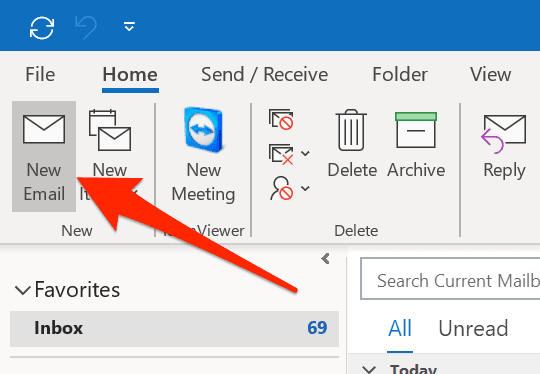
- Do poľa Komu(To) na obrazovke zadajte položku, ktorú chcete odstrániť z vyrovnávacej pamäte programu Outlook(Outlook) .
- Keď sa záznam zobrazí ako návrh, umiestnite naň kurzor myši a vedľa záznamu nájdete ikonu X. Kliknite(Click) na túto ikonu a vybratá položka sa odstráni z knižnice vyrovnávacej pamäte programu Outlook .(Outlook)

- Ak chcete odstrániť viac ako jeden záznam, budete musieť zopakovať postup pre každý z vašich záznamov.
Vymažte vyrovnávaciu pamäť automatického dokončovania v programe Outlook(Clear Auto-Complete Cache In Outlook)
Pri písaní nových e-mailov ste si mohli všimnúť, že Outlook vám ponúka automatické dokončovanie určitých vecí(Outlook offers you to auto-complete certain things) . Dokáže to, pretože má tieto položky uložené vo svojej vyrovnávacej pamäti. Ak však považujete toto správanie programu Outlook za nepríjemné alebo jednoducho nechcete takéto návrhy, môžete tieto údaje vymazať z aplikácie v počítači.
Zakázanie aj vymazanie vyrovnávacej pamäte automatického dopĺňania v programe Outlook(Outlook) je celkom jednoduché.
- Otvorte Outlook v počítači a kliknite na kartu Súbor(File) v hornej časti.
- V ľavom bočnom paneli na nasledujúcej obrazovke vyberte položku Možnosti . (Options)Otvorí hlavnú ponuku nastavení programu Outlook .(Outlook)
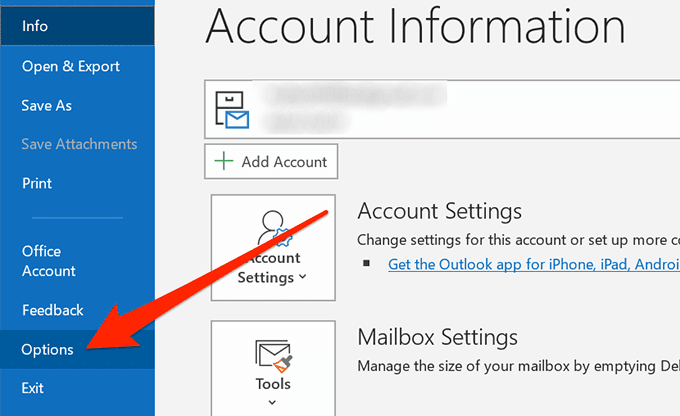
- V ľavom bočnom paneli na obrazovke uvidíte niekoľko možností. Nájdite ten, ktorý hovorí Mail , zvyčajne druhý v zozname, a kliknutím naň ho otvorte.
- Na pravej strane sa zobrazia rôzne možnosti súvisiace s poštou. Posuňte(Scroll) zobrazenie nadol na tomto paneli a nájdite sekciu označenú ako Odoslať správy(Send messages) . Potom nájdite možnosť s názvom Použiť zoznam automatického dokončovania na navrhovanie mien pri písaní do riadkov Komu, Kópia a Skrytá kópia(Use Auto-Complete List to suggest names when typing in the To, Cc, and Bcc lines) a kliknite na tlačidlo Vyprázdniť zoznam automatického dokončovania(Empty Auto-Complete List ) vedľa nej.

- Na obrazovke sa zobrazí výzva. Kliknutím(Click) na Áno(Yes) sa zbavíte vyrovnávacej pamäte automatického dopĺňania programu Outlook(Outlook) v počítači.

Vymazať vyrovnávaciu pamäť formulárov v programe Outlook(Clear Form Cache In Outlook)
Ak v programe Outlook(Outlook) na počítači používate nejaké formuláre, váš počítač môže mať aj súbory vyrovnávacej pamäte pre tieto formuláre. Ak chcete úplne odstrániť všetky súbory vyrovnávacej pamäte programu Outlook(Outlook) , musíte ich tiež vyčistiť .
Môžete to urobiť aj z aplikácie na vašom počítači.
- Spustite program Outlook(Outlook) na počítači, kliknite na kartu Súbor(File) v hornej časti a na ľavom bočnom paneli vyberte položku Možnosti .(Options)

- Na nasledujúcej obrazovke nájdite na ľavom bočnom paneli možnosť Rozšírené a kliknite na ňu.(Advanced)
- Posúvajte(Scroll) sa nadol na pravej strane, kým neuvidíte sekciu Vývojári . (Developers)V tejto časti nájdite tlačidlo Vlastné formuláre(Custom Forms) a kliknutím naň ho otvorte.
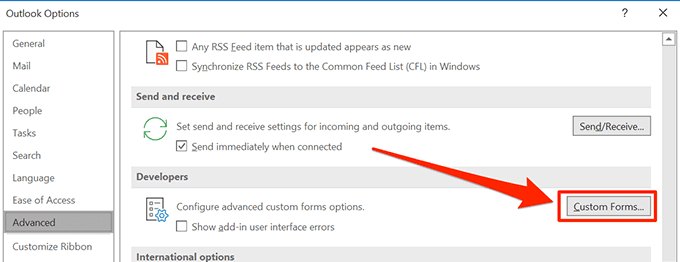
- Otvorí sa nové okno s niekoľkými tlačidlami. Pokračujte kliknutím(Click) na tlačidlo Spravovať formuláre(Manage Forms) .

- Na nasledujúcej obrazovke nájdete rôzne tlačidlá. Kliknutím(Click) na ten s nápisom Vymazať vyrovnávaciu pamäť(Clear Cache) odstránite súbory vyrovnávacej pamäte formulárov programu Outlook . (Outlook)Nebude žiadna výzva ani nič podobné.

- Po dokončení úlohy môžete otvorené obrazovky zavrieť.
Ak ste na vymazanie vyrovnávacej pamäte programu Outlook(Outlook) vo svojom počítači použili niektorý z týchto spôsobov, radi by sme vedeli, aký spôsob ste použili a prečo ste sa rozhodli tieto súbory vyrovnávacej pamäte odstrániť(delete these cache files) . Máte na to konkrétne dôvody? Vašu odpoveď očakávame v sekcii komentárov nižšie.
Related posts
Microsoft Outlook sa neotvorí? 10 spôsobov, ako opraviť
Ako opraviť zaseknutie programu Outlook pri načítavaní profilu
Ako exportovať svoje e-maily z programu Microsoft Outlook do CSV alebo PST
Nie je možné získať prístup k dátovému súboru programu Outlook: 4 opravy, ktoré môžete vyskúšať
Ako nastaviť potvrdenia o prečítaní v programe Outlook
Opravte chybové hlásenie MS Office „Nedá sa overiť licencia“.
Slečna Hotmail? Vysvetlenie e-mailových služieb Microsoft Outlook
Ako automaticky preposielať e-maily v programe Outlook 2019
Vložte odrážku do stredu vety v programe Word
Potrebujete vidieť svoj e-mail z minulého týždňa? Ako hľadať v programe Outlook podľa dátumu
Ako opraviť chybu Záložka nie je definovaná v programe Word
Ako obnoviť odstránené súbory zo súboru PST v programe Outlook
Ako odvolať e-mail v programe Outlook
Automatické dopĺňanie programu Outlook nefunguje alebo sa resetuje?
Ako vložiť animovaný GIF do programu PowerPoint
Ako urobiť a vložiť snímky obrazovky pomocou OneNotu
5 funkcií skriptu Tabuliek Google, ktoré potrebujete vedieť
Ako opraviť nefunkčnosť vyhľadávania v programe Outlook
Ako pridať poznámky pod čiarou v programe Word
Ako opraviť riadok v Exceli
